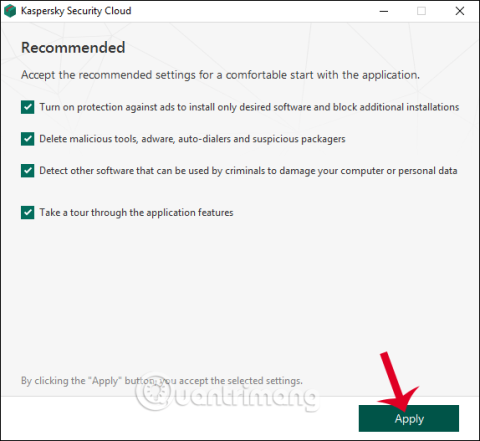Kaspersky Security Cloud er den nye 2020-versjonen av den kjente antivirusprogramvaren Kaspersky Free, men har lagt til nye skysikkerhetsfunksjoner i tillegg til de grunnleggende databeskyttelsesfunksjonene i tidligere versjoner. Kaspersky er et kjent sikkerhetsprogramvareselskap i verden med mye nyttig programvare.
Kaspersky Security Cloud ble lansert i 2018, men nå har den erstattet Kaspersky Free fullstendig. I følge kunngjøringen fra selskapet skal vi få bruke programvaren gratis i 1 år, og kan deretter oppgradere om vi vil. Artikkelen nedenfor vil veilede deg hvordan du bruker Kaspersky Security Cloud på datamaskinen din.
1. Instruksjoner for bruk av Kaspersky Security Cloud
Trinn 1:
Vi klikker på lenken nedenfor for å laste ned Kaspersky Security Cloud-programvare for datamaskinen
Gå til det anbefalte grensesnittet som vist nedenfor, la innstillingene være som de er og klikk på Bruk for å fortsette.

Steg 2:
Deretter trenger du en konto for å bruke Kaspersky Security Cloud . Skriv inn din e-postadresse og passord, og bekreft deretter den nylig registrerte e-postadressen din.

Trinn 3:
Når du har bekreftet , viser du programvaregrensesnittet. Ser du ned til høyre hjørne nedenfor vil du se registrerings-e-posten din og kontoen din har vært aktiv i 1 år.

Og dette er hovedgrensesnittet til applikasjonen.

Trinn 4:
Etter det vil databaseoppdateringsprosessen bli utført automatisk. Klikk deretter Skann for å skanne datamaskinen.
I skanningsdelen vil det være alternativer for Full skanning, Hurtigskanning, Selektiv skanning (velg objektet du vil skanne), Ekstern enhetsskanning (skann eksterne enheter).

Når skanningen er fullført, vil programvaren vise varsler for å fortelle deg om datamaskinen din har sikkerhetsproblemer.

Trinn 5:
I tillegg til de grunnleggende funksjonene har denne nye versjonen av Kaspersky Security Cloud også funksjoner for passordadministrasjon, men du må installere tilleggsprogramvare.
Personvernfunksjonen er også tilgjengelig for denne versjonen.

I Innstillinger-delen vil det være flere sikkerhets- og antivirusfunksjoner enn i den forrige Kaspersky Free-versjonen.
Generelt, hvis du vil bruke grunnleggende antivirusprogramvare og datasikkerhet uten å trenge mer avanserte funksjoner, er Kaspersky Security Cloud verdt å bruke.

2. Hvordan bruke Kaspersky Free for PC
Trinn 1:
Klikk på lenken nedenfor for å laste ned installasjonsfilen for Kaspersky Free-programvare til datamaskinen din. Etter det starter vi pakkefilen for å fortsette med installasjonen.
Ved det første grensesnittet klikker du på Fortsett- knappen .

Steg 2:
Ved å bytte til det nye grensesnittet vil du bli foreslått å installere Kaspersky Security Network-programmet, et helt gratis VPN-program med funksjoner for å øke sikkerheten til datamaskinen din.
Hvis du ikke trenger å installere, fjern merket for forslagsdelen og klikk deretter på Installer-knappen under grensesnittet.

Trinn 3:
Til slutt venter vi på installasjonen av filpakkene. Under nedlastings- og installasjonsprosessen trenger datamaskinen en stabil Internett-tilkobling for å kunne laste ned og automatisk installere dataene til de er fullført. Installasjonsprosessen er rask eller sakte avhengig av datamaskinens konfigurasjon.

Trinn 4:
Når installasjonsprosessen er fullført, klikker du på Ferdig-knappen for å fullføre.

Du venter på at Kaspersky Free skal starte på datamaskinen.

Trinn 5:
Bytt til registreringsgrensesnittet for programvareopphavsrettsaktivering. Hvis du allerede har en Kaspersky-konto, trenger du bare å gå inn i grensesnittet. Hvis du ikke har gjort det ennå, klikk på Registrer nå- knappen .

Skriv inn e-postadresse, passord inkludert tall, små bokstaver og store bokstaver, det må ikke være mellomrom i passordet. Deretter trykker brukeren på Opprett en konto- knappen for å opprette en Kaspersky-konto.

Så vi har aktivert Kaspersky Free-programvaren på datamaskinen.

Trinn 6:
I programmets grensesnitt vil vi se at programmets gyldighetstid er 1 år. Når bruksperioden utløper, vil reaktivering skje automatisk. Sikkerhetsfunksjonene som vises på grensesnittet er alle grunnleggende funksjoner.

Med oppgraderte funksjoner som trygge penger, personvern, foreldrekontroll eller beskyttelse for alle enheter, blir brukerne tvunget til å betale for å bruke den .

Trinn 7:
Klikk deretter på Database Update i hovedgrensesnittet for å oppdatere databasen.

Klikk deretter på Kjør oppdatering- knappen for å fortsette med oppdateringen.

Trinn 8:
Bytt tilbake til hovedgrensesnittet, klikk på Skann- knappen . Kaspersky Free gir brukere 4 forskjellige datavirusskanningsalternativer, inkludert:
- Full skanning: Skann hele systemet.
- Hurtigskanning: Hurtigskanning.
- Selektiv skanning: Skann i henhold til den valgte partisjonen.
- Ekstern enhetsskanning: Skann eksterne enheter som bærbare harddisker og USB-er koblet til datamaskinen.

Ved skanning etter valgt partisjon klikker du på Legg til-knappen for å velge mappen på datamaskinen.

En mappe vises på datamaskinen din, klikk på stasjonspartisjonen eller mappen du vil skanne og trykk på Velg-knappen nedenfor.

Etter å ha valgt elementet, trykk på Kjør skanning -knappen for å la Kaspersky Free skanne datasystemet i henhold til brukerens valg.

Trinn 9:
Skanningsprosessen vil finne sted umiddelbart etterpå. Når du er ferdig, vil Kaspersky Free sende skanneresultatene til brukeren. Klikk på Detaljert rapport for å få flere detaljer om denne skannerapporten.

Trinn 10:
Klikk deretter på tannhjulikonet og klikk deretter på Beskyttelse . Brukere vil bli utstyrt med noen ekstra sikkerhetsalternativer som programmet gir. Vi kan aktivere eller deaktivere for å bruke disse alternativene.

Dermed har Kaspersky Free gjennomført en systemskanning på datamaskinen. Programvarens skannehastighet er veldig rask og kan oppdage virus eller programmer som er skadelige for systemet.
Dessuten tar ikke Kaspersky Free for mye plass på datamaskinen, programmets ressursbruksnivå under drift er alltid i en stabil tilstand, noe som begrenser sakte eller frysende situasjoner når du bruker Kaspersky Free. . Du kan sjekke i Task Manager.

Totalt sett er Kaspersky Free et effektivt antivirusprogram med grunnleggende sikkerhetsfunksjoner, som andre Kaspersky-programmer. Dessuten kan brukere bruke det helt gratis og reaktivering av Kaspersky Free-programmet på personlige datamaskiner er veldig enkelt.
Ønsker deg suksess!